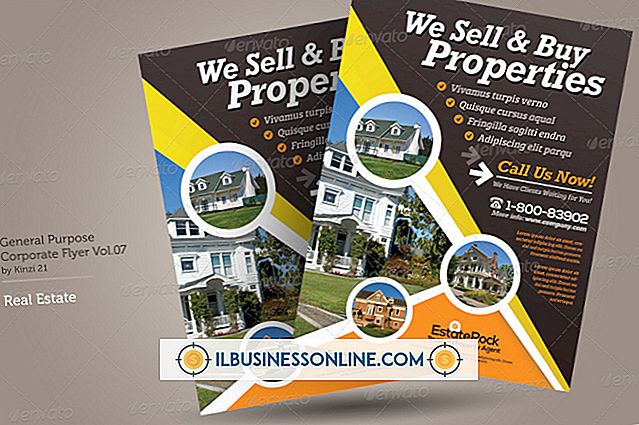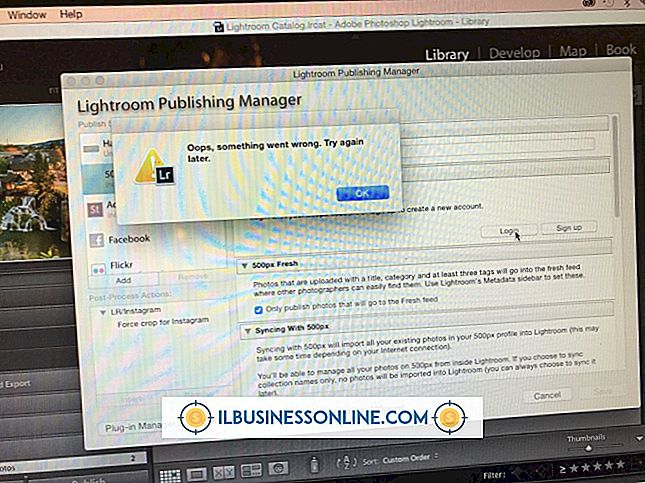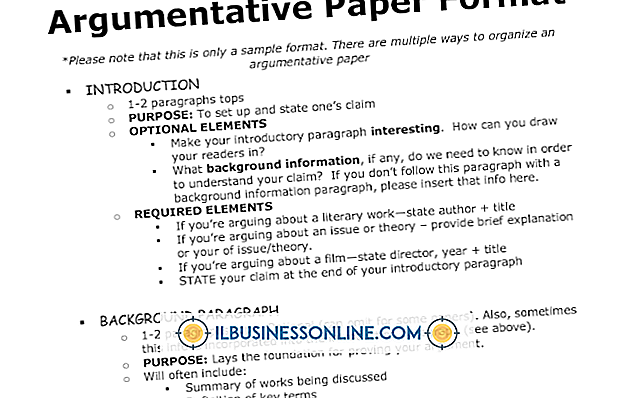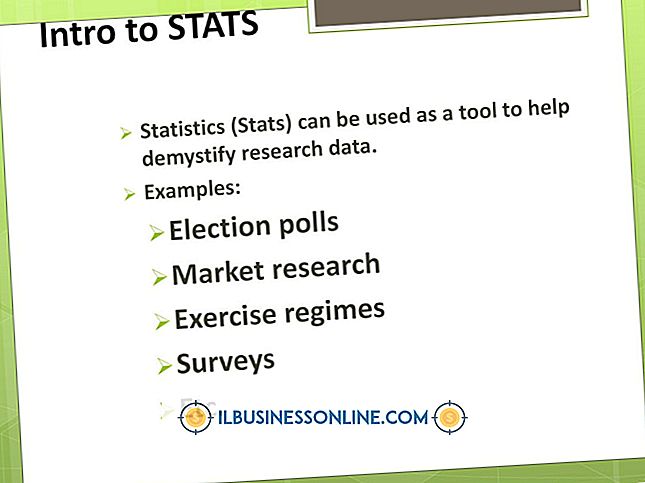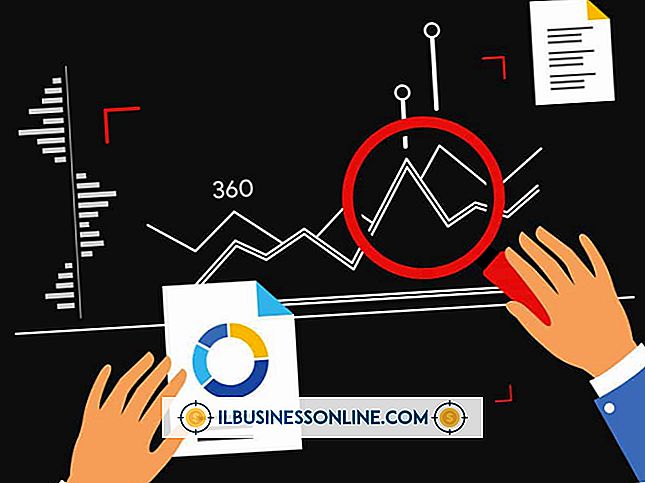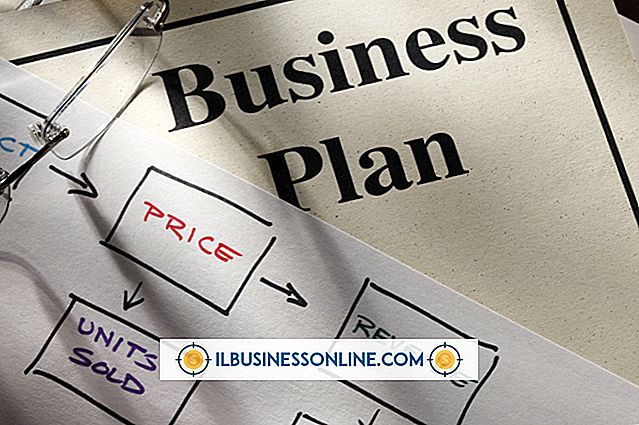Slik laster du ned bilder til et minnekort på en Samsung Gravity

Samsung Gravity leveres med et utvidelsesspor for minnekort som lar deg laste opp innhold til et microSD-minnekort satt inn i telefonen. Å bruke et microSD-kort til å lagre bilder er gunstig fordi det sparer telefonens innebygde diskplass. For bedriftseiere kan nedlasting av bilder som bilder av produkter og tjenester til telefonen din være nyttig fordi det lar deg dele innhold med kunder og klienter uansett hvor du går.
1.
Trykk på "Menu" -tasten mens telefonen er i standby-modus og trykk "9" for å velge "Innstillinger."
2.
Trykk "3" for å velge "Telefoninnstillinger" og trykk "5" for å velge "USB-modus." Fremhev "Mass Storage" og trykk "OK" for å lagre USB-innstillingene. Mass Storage-innstillingen gir en datamaskin tilgang til minnekortet ved hjelp av Windows Utforsker for dataoverføringer.
3.
Åpne minnekortsporet nederst til venstre på Samsung Gravity og sett inn et microSD-kort med gullkontaktene vendt ned til det klikker på plass.
4.
Koble Samsung Gravity til datamaskinen med USB-datakabelen. Klikk Start og klikk på "Computer" for å starte Windows Utforsker.
5.
Dobbeltklikk telefonens stasjon fra delen "Enheter med flyttbare stasjoner" for å åpne minnekortets vindu.
6.
Dra bilder fra datamaskinen til minnekortets vindu for automatisk å laste dem ned til microSD-kortet i Samsung Gravity. Alternativt høyreklikker du bildene du vil overføre og klikker på "Kopier". Høyreklikk en tom del av minnekortets vindu og klikk "Lim inn" for å laste ned bildene til microSD-kortet i Samsung Gravity.
7.
Høyreklikk telefonens stasjon i Windows Utforsker og klikk på "Eject" når du er ferdig. Koble fra USB-kabelen.
Tips
- Trykk på "Menu" -knappen, velg "Fun & Apps", "Files", og til slutt, velg "Memory Card" for å vise bildene du lastet ned på minnekortet.